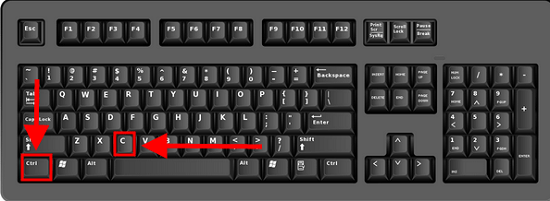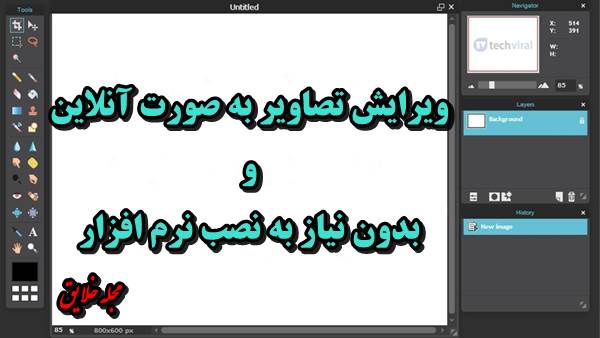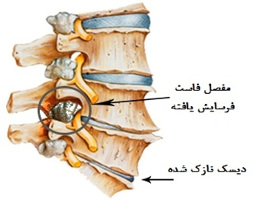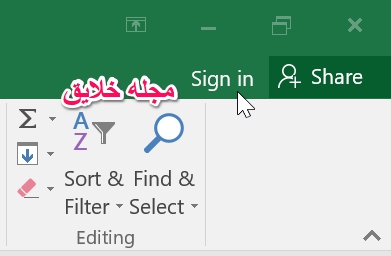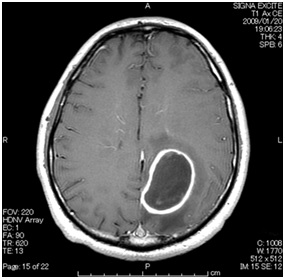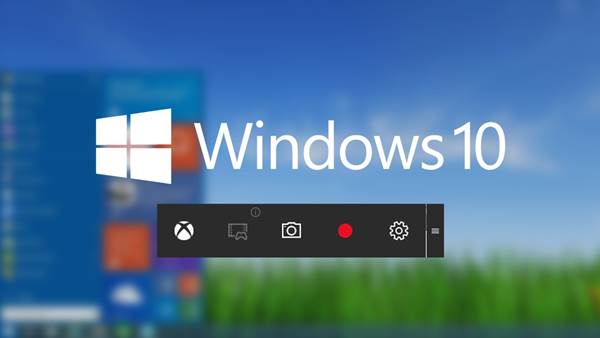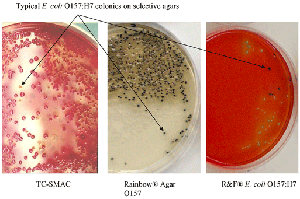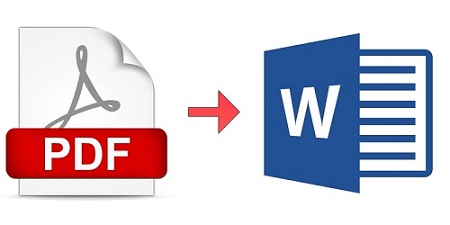آموزش تصویری نحوه اجرای run در ویندوز ۷ ، ۸.۱ و ۱۰ با ۴ شیوه مختلف
نحوه اجرای run در ویندوز ۷ ، ۸.۱ و ۱۰
پنجره run امکان اجرای دستورات سریع، راهاندازی برنامهها، باز کردن فایلها و پوشهها را در ویندوز برای کاربر فراهم میکند. تمام این کارها با تایپ یک دستور سریع و کلیک روی دکمه OK یا فشردن کلید اینتر کیبورد انجام میشود. گزینه run در نسخههای اخیر ویندوز، کلید میانبر به خصوصی ندارد، ولی همچنان این ابزار وجود داشته و به روشهای مختلفی قابلدسترس است. در این مطلب قصد داریم نحوه اجرای run در ویندوز ۷ ، ۸.۱ و ۱۰ را با ۴ شیوه مختلف به شما آموزش دهیم. پس در ادامه با مجله خلایق همراه باشید:
نحوه اجرای run در ویندوز ۷ ، ۸.۱ و ۱۰
روش ۱: استفاده از میانبر لوگوی ویندوز + R در کیبورد
این روش در بین تمام نسخههای ویندوز عمومیت داشته و سریعترین روش دسترسی به run در ویندوز ۷ ، ۸.۱ و ۱۰ نیز به حساب میآید. بدین منظور کلیدهای ترکیبی لوگوی ویندوز و حرف R کیبورد را همزمان فشار دهید تا بلافاصله پنجره run در ویندوز ۷ ، ۸.۱ و ۱۰ به نمایش درآید.
دسترسی به run در ویندوز ۱۰ ، نحوه اجرای run در ویندوز ۱۰ ، پنجره run در ویندوز ۱۰ ، پنجره run در ویندوز ۷ ، پیدا کردن run در ویندوز ۷ ، دسترسی به run در ویندوز ۷ ، دستور run در ویندوز ۷
روش ۲: استفاده از کادر جستجو برای دسترسی به run در ویندوز ۷ ، ۸.۱ و ۱۰
طبق روال معمول در ویندوز، استفاده از کادر جستجو برای یافتن هر موضوعی فوقالعاده است. اگر از ویندوز ۱۰ استفاده میکنید، برای دسترسی به run در ویندوز ۱۰ ، کلمه «run» را داخل کادر جستجوی کورتانا تایپ کرده و روی نتیجه جستجوی مربوطه کلیک کنید (ضربه بزنید) تا پنجره run در ویندوز ۱۰ برای شما ظاهر شود.

در ویندوز ۸.۱ به صفحه نمایش استارت (Start) رفته و کلمه «run» را وارد کنید. سپس روی نتیجه جستجوی run کلیک کنید (ضربه بزنید).
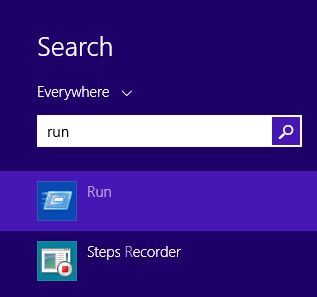
برای پیدا کردن run در ویندوز ۷ ، بر روی دکمه استارت کلیک کرده و کلمه «run» را در کادر جستجوی منوی استارت وارد کنید. سپس روی نتیجه جستجوی run کلیک کنید تا دستور run در ویندوز ۷ برای شما به نمایش درآید.

روش ۳: استفاده از منوی استارت یا صفحه Apps
اگر از ویندوز ۱۰ استفاده میکنید، نحوه اجرای run در ویندوز ۱۰ بدین صورت است که ابتدا دکمه استارت (Start) را فشار دهید تا منوی استارت باز شود. سپس برای باز کردن پنجره run در ویندوز ۱۰ ، به ترتیب روی گزینههای All Apps-> Windows System-> Run کلیک کنید (ضربه بزنید) تا پنجره run در ویندوز ۱۰ باز شود.

اگر ویندوز ۸.۱ را روی سیستمتان نصب کردهاید، صفحه Apps را باز کنید. سپس لیست اپلیکیشنها را به سمت راست مرور کرده و به مسیر Windows System-> Run بروید.

برای پیدا کردن run در ویندوز ۷ کافیست منوی استارت را باز کنید و بعد به ترتیب روی گزینههای All Programs-> Accessories-> Run کلیک کنید. با این کار دستور run در ویندوز ۷ به نمایش در میآید.

- مایکروسافت، پوشه مربوط به میانبر Run را در هر یک از نسخههای ویندوز تغییر داده است و برای همین کمی گیجکننده است.
روش ۴: استفاده از منوی کاربری لوگوی ویندوز + دکمه X (تنها برای ویندوزهای ۱۰ و ۸.۱)
این نحوه اجرای run در ویندوز ۱۰ و ۸.۱ کاربرد دارد. هر دو نسخه ویندوز ۸.۱ و ۱۰ دارای یک منوی کاربری مخفی هستند که کلید میانبری برای پنجره Run در آن تعبیه شده است. روشهای زیادی برای دسترسی به این منو وجود دارد که آسانترین آن، استفاده از میانبر لوگوی ویندوز + X در کیبورد میباشد.

شکل ظاهری این منو در ویندوز ۸.۱ به صورت زیر نمایش داده میشود:

همانطور که مشاهده میکنید، میانبر Run به راحتی قابل دسترس است.
در این مطلب، ۴ روش برای دسترسی به run در ویندوز ۱۰ ، ۸.۱، ۷ به شما معرفی نمودیم که همگی در سیستم عاملهای امروزی ویندوز بدون نیاز به ایجاد پیکربندی خاصی جواب میدهند. ما در اینجا تنها از پیکربندی پیشفرض ویندوز ۷، ۸.۱ و ۱۰ استفاده کردهایم. اگر شما هم با روشهای دیگری آشنایی دارید، در بخش نظرات با ما در میان بگذارید.
نحوه اجرای run در ویندوز ۷ ، ۸.۱ و ۱۰
ترجمه شده در سایت خلایق
منبع:
digitalcitizen.life